Bei der Verwaltung einer Linux-Umgebung ist es wichtig zu wissen, wie wir verschiedene Aufgaben an allen Systemparametern sowohl auf Hardware- und Softwareebene als auch innerhalb der Software ausführen können, um Werte wie Festplatten, Speicher und System direkter verwalten zu können Dateien und mehr.
Einer der kritischsten Punkte eines Betriebssystems hinsichtlich seiner Funktionalität und seines Umfangs ist das Netzwerk, da die Prozesse , Rollen und Dienste ohne Zugriff auf das Betriebssystem oder eine korrekte Konfiguration nicht ordnungsgemäß funktionieren und nicht nur das Hauptteam, sondern alle betreffen diejenigen, die bei Unternehmensservern darauf angewiesen sind.
TechnoWikis bietet heute eine Liste nützlicher Befehle zum Konfigurieren und Verwalten des Netzwerks in einem Linux-System. In diesem Fall verwenden wir Ubuntu 17.04 Server .
Liste der Befehle zum Verwalten von Netzwerken unter Linux
- Kennen Sie die IP-Adresse des Geräts.
- Siehe den Namen der Schnittstelle.
- Kennen Sie die MAC-Adresse des Netzwerkadapters.
- Aktivieren oder deaktivieren Sie die Netzwerkschnittstelle.
- Kennen Sie die MTU-Größe (maximale Übertragungseinheit).
- Analysieren Sie Netzwerkfehler und mehr.
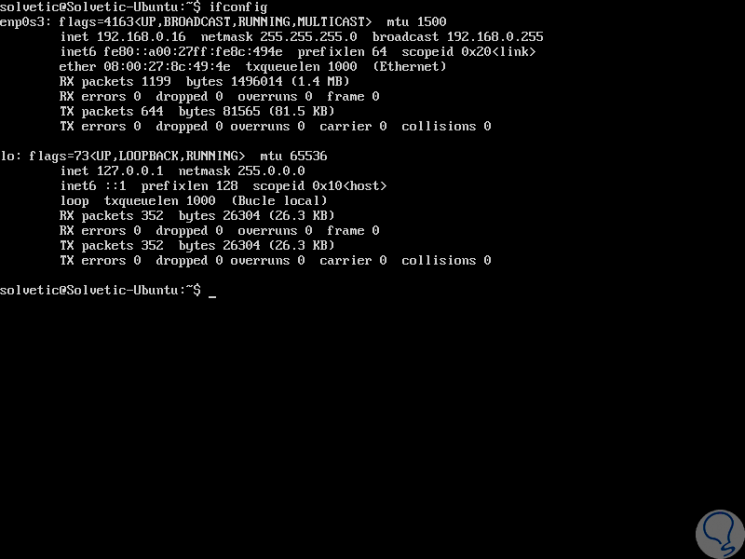
Mit ifconfig können wir folgende Optionen für bestimmte Aufgaben ausführen:
- Vergeben Sie eine IP-Adresse:
ifconfig eth0 192.168.0.2 netmask 255.255.255.0
- Aktivieren Sie eine Netzwerkschnittstelle:
ifup eth0
- Deaktivieren Sie eine Netzwerkschnittstelle:
ifdown eth0
- Ändern Sie die MTU:
ifconfig eth0 mtu XX
- Versetzen Sie die Benutzeroberfläche in den Promiscuous-Modus:
ifconfig eth0 - promisc
PING (Packet INternet Groper) verwendet das ICMP-Protokoll (Internet Control Message Protocol), um mit anderen Geräten zu kommunizieren und deren Status zu überprüfen.
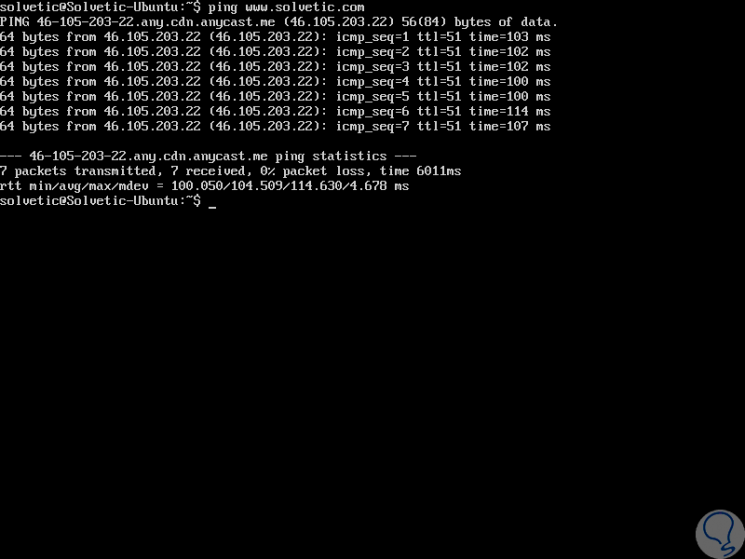
Wenn Sie einen Ping-Befehl für eine Site ausführen, erhalten Sie folgende Details:
- Ziel-IP.
- Anzahl der gesendeten und empfangenen Pakete.
- Prozentsatz der verlorenen Pakete.
- Gesamtverbindungsüberprüfungszeit und mehr.
Einige der Optionen, die wir mit Ping ausführen können, sind:
- Machen Sie einen hörbaren Ping (Nach Erhalt einer Antwort:
ping -a
- Senden Sie eine Broadcast-Adresse an:
ping -b
- Anzahl der zu sendenden Pakete festlegen:
ping -c (#), denken Sie daran, dass ping alleine kontinuierlich ist.
- Netzwerkadressen als Zahlen anzeigen:
ping -n
- Definieren Sie das Intervall zwischen aufeinanderfolgenden Übertragungen:
ping -i
- Definieren Sie die TTL (Time of Life):
ping -t
Mit traceroute verfolgen wir den DNS-Server. Falls Traceroute nicht verfügbar ist, können wir es installieren, indem wir den folgenden Befehl ausführen:
sudo apt installiere traceroute
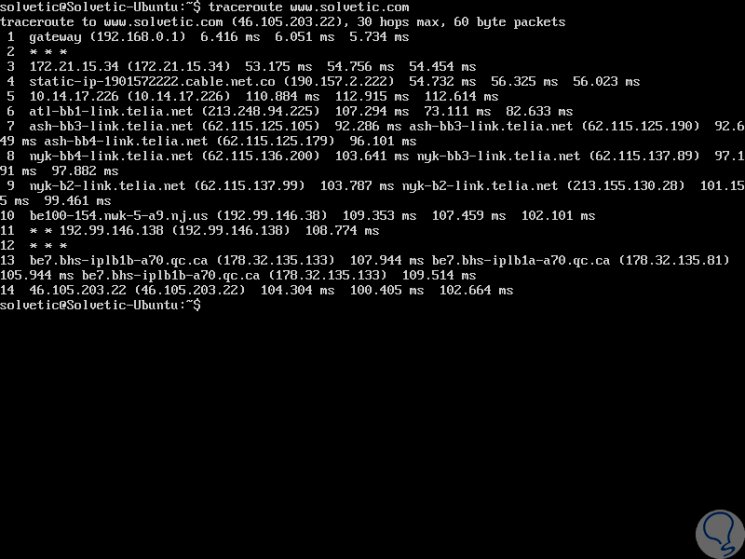
Wie wir sehen können, wird der gesamte Datenverkehr von der Ursprungs-IP bis zur Ziel-IP detailliert dargestellt, und auf diese Weise können wir eine Art Fehler in der Route erkennen. Einige Optionen bei Verwendung dieses Befehls sind:
- Erzwingen Sie die Verwendung von ICMP-Paketen
traceroute -I
- Definieren Sie die Anzahl der Gesamtsprünge:
traceroute -m
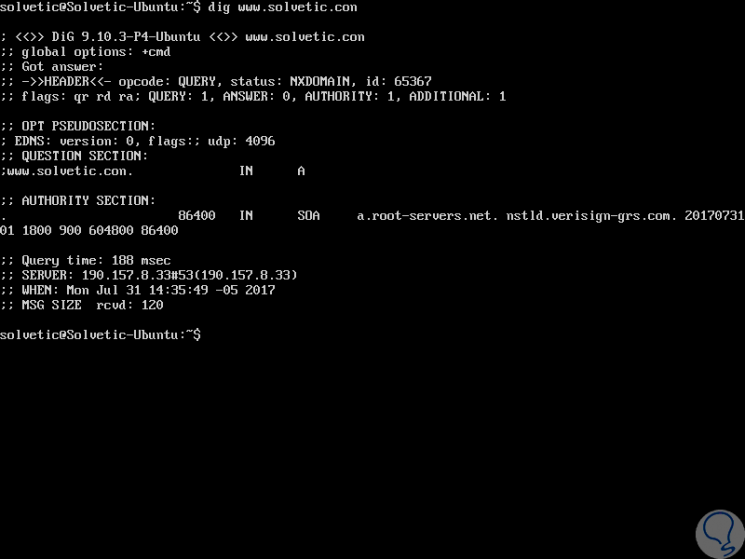
Wir können die DNS-Informationen der analysierten Site sehen. Mit Dig haben wir folgende Möglichkeiten:
- Erhalten Sie den umgekehrten Datensatz einer IP-Adresse:
dig -x
- Holen Sie sich nur den Wert:
dig + short
- Rufen Sie die Liste der Stammserver ab:
graben. ns
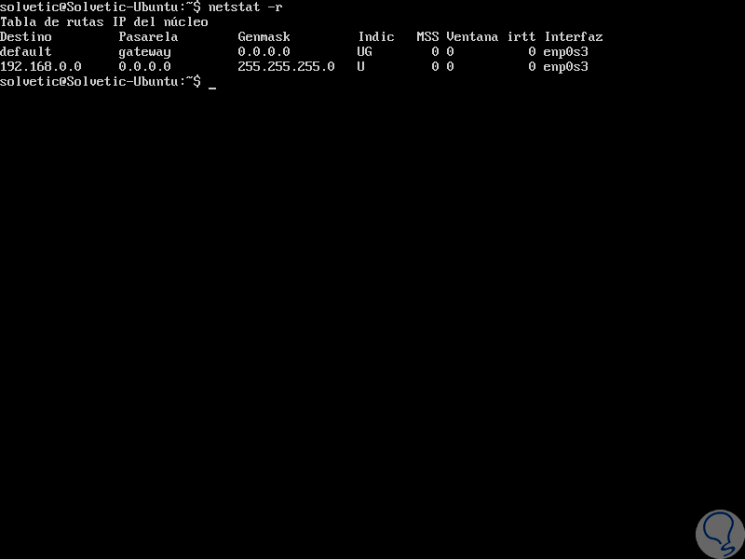
Wir können die folgenden Optionen mit netstat verwenden:
- Siehe aktive Verbindungen:
netstat -a
- Bereitstellen von Überwachungsports:
netstat -l
- Fügen Sie eine Spalte mit der PID hinzu:
netstat -p
- Informationen fortlaufend drucken:
netstat -c
- Zeigen Sie die Routing-Tabelle an:
netstat -r
- Den von einem Programm verwendeten Port anzeigen:
netstat -ap | grep (Programm)
- Vollständige Informationen der Netzwerkschnittstellen anzeigen:
netstat -ie
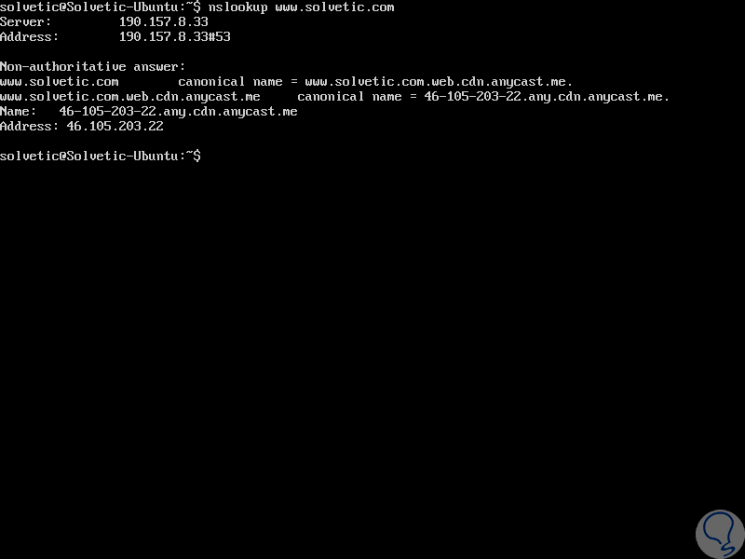
Einige der mit nslookup zu verwendenden Optionen sind:
- Greifen Sie auf das Stammverzeichnis des Zielcomputers zu:
nslookup root
- Senden Sie eine rekursive Antwort auf die Abfrage:
nslookup [no] recurse
- Definieren Sie den Domainnamen:
nslookup domain = NAME
- Definieren Sie die Anzahl der Wiederholungen:
nslookup retro = #
- Definieren Sie die Art der Abfrage:
nslookup type = X wir können Abfragen definieren wie: A, JJJJ, A + JJJJ, ANY, CNAME, MX, NS, PTR, SOA, SRV
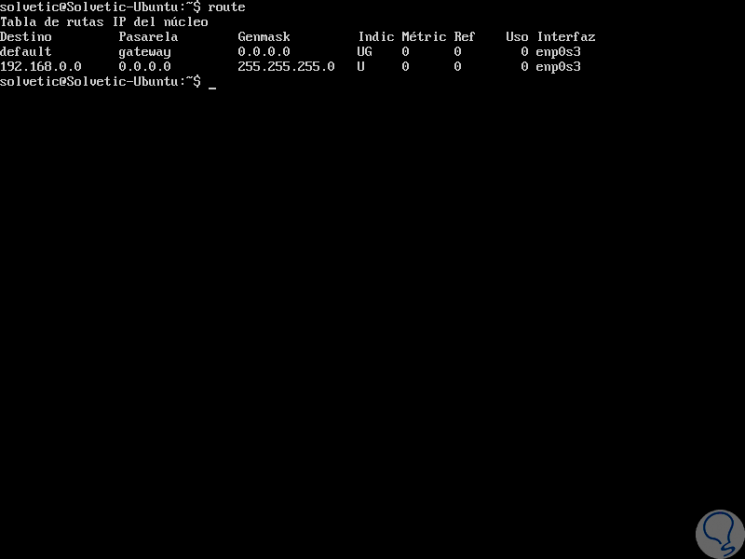
Wir können einige Parameter definieren wie:
- Route hinzufügen:
route add -net 10.10.10.0/24 gw 192.168.0.1
- Eine Route löschen:
route del-net 10.10.10.0/24 gw 192.168.0.1
- Fügen Sie das Standard-Gateway oder das Standard-Gateway hinzu:
route add default gw 192.168.0.1

Wir können den Parameter -t hinzufügen, um einen bestimmten Datensatz wie CNAME, NS, MX, SOA zu finden.
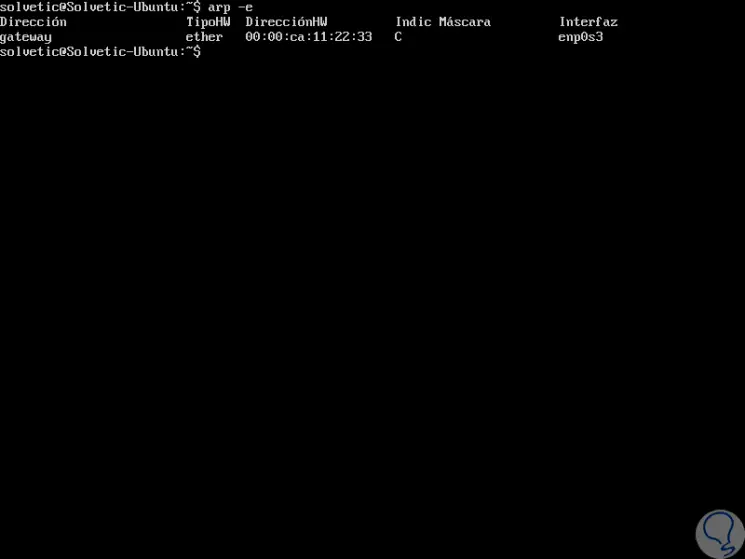
Einige der Anwendungen mit ARP sind:
- Den aktuellen ARP-Cache anzeigen:
arp -a
- Zeigen Sie die Informationen in numerischer Form an:
arp -n
- Definieren Sie eine zu analysierende Schnittstelle:
arp -i (Schnittstelle)
- Bereinigen Sie den ARP-Cache:
ip -s -s wiehert alle
/ etc / sysconfig / network-scripts / ifcfg-eth0 mit der Variablen ETHTOOL_OPTS.
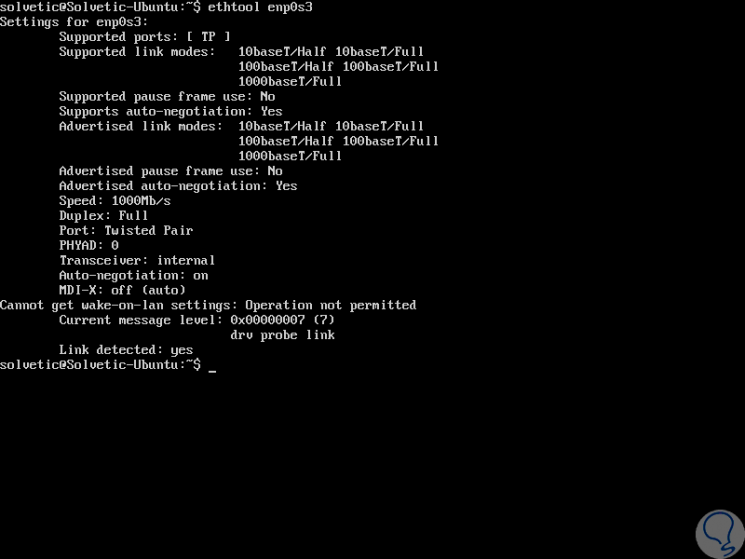
Wie wir sehen können, zeigt dieser Befehl genaue Informationen über die aktuelle Schnittstelle an.
sudo apt installiert Wireless-Tools
Die Verwendungssyntax lautet:
iwconfig (Schnittstelle)
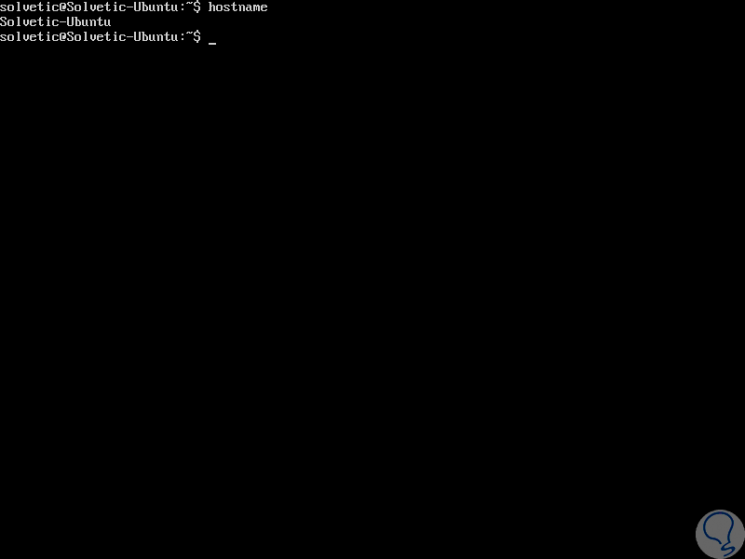
Die Verwendungsmöglichkeiten sind:
- Den vollständigen Namen einschließlich des DNS-Servers anzeigen:
Hostname -f
- Siehe die IP-Adresse des Knotens:
Hostname -i
- Erweitern Sie die Knoten-Aliase:
Hostname -a
- Zeigen Sie den FQDN-Namen an:
Hostname -fqdn
System-Config-Netzwerk
Mit diesen Befehlen haben wir die Möglichkeit, die verschiedenen Parameter des Netzwerks in Linux-Umgebungen direkter und präziser zu verwalten.